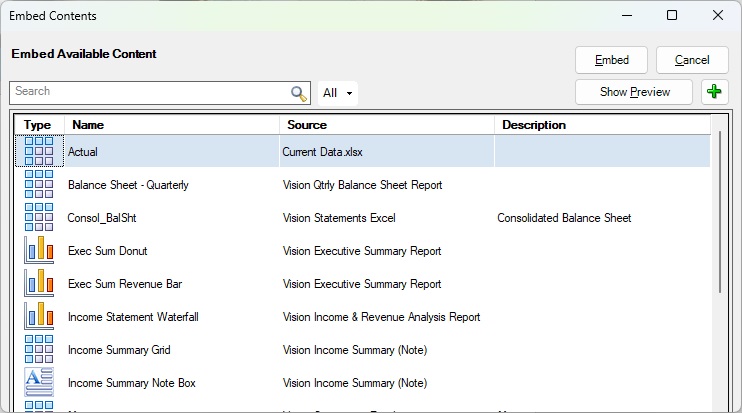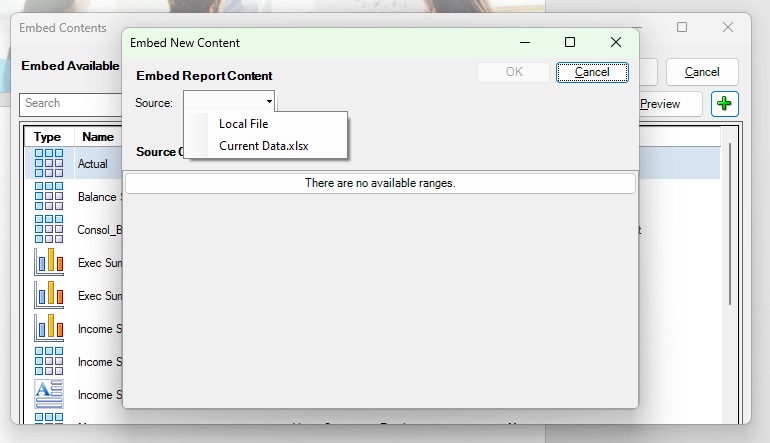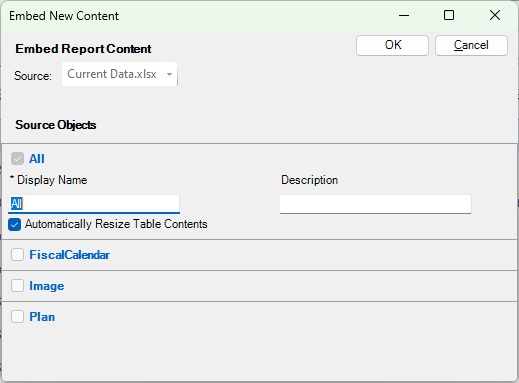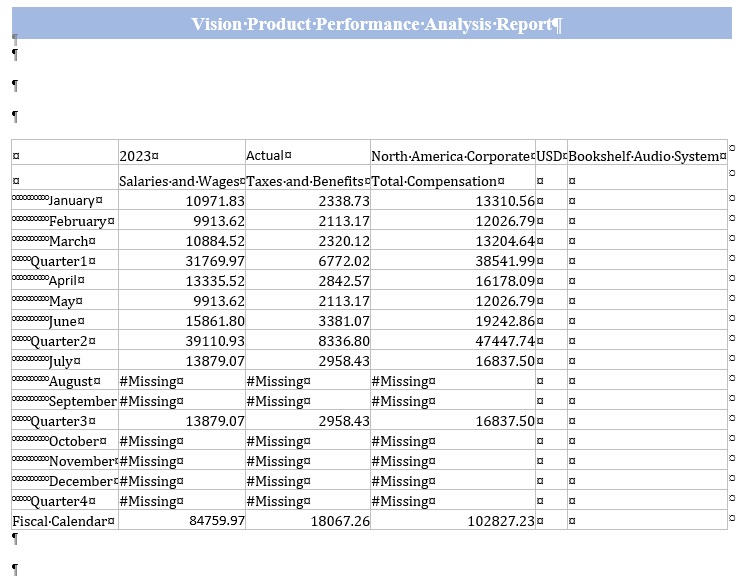Ajout et incorporation de contenu disponible à partir de fichiers de référence
Une fois que vous avez défini des plages nommées dans votre fichier de référence Excel, vous pouvez indiquer des plages en tant que contenus disponibles, puis incorporer instantanément ces contenus dans votre doclet en suivant la procédure de cette rubrique (en ignorant la procédure en deux parties décrite dans Inscription de fichiers de référence auprès d'un doclet et dans Incorporation de contenu de fichier de référence dans un doclet).
Dans cette rubrique, nous allons ajouter un contenu disponible à partir du fichier Excel utilisé dans Inscription de fichiers de référence auprès d'un doclet. Dans le cadre de ce scénario, nous avons ajouté une plage nommée en tant que contenu disponible. Cependant, ce fichier Excel comportait quatre autres plages nommées qui auraient pu être ajoutées en tant que contenus disponibles. Dans cette procédure, nous allons ajouter les plages nommées de ce fichier de référence Excel en tant que contenus disponibles, puis les incorporer.
Le processus décrit dans cette rubrique est le même que vous incorporiez du contenu dans un doclet Word ou PowerPoint.
Pour ajouter du contenu à partir d'un fichier de référence à un doclet, puis l'incorporer, procédez comme suit :